Ať už jde o počítač, tablet nebo telefon, když si pořídíte nové technické zařízení, jednou z prvních věcí, kterou začnete dělat, je jeho přizpůsobení. Jistě, výchozí vzhled nového nablýskaného zařízení je prvních pár hodin fajn, ale pak se v něm chcete vrtat a udělat si ho podle svého. Pokud jde o přizpůsobení iPadu nebo iPhonu, jednou z prvních věcí, kterou můžete udělat, aby byl jedinečný, je změna výchozí tapety. Zde je návod, jak změnit tapetu zamykací obrazovky, domovské obrazovky nebo obou.
Změna tapety na iPadu
Pro změnu tapety přejděte do Nastavení > Tapeta > Zvolte Novou tapetu. Tam si můžete vybrat ze sbírky vlastních tapet Apple ze sekce Dynamic nebo Stills, případně z vlastní sbírky (o tom za chvíli).
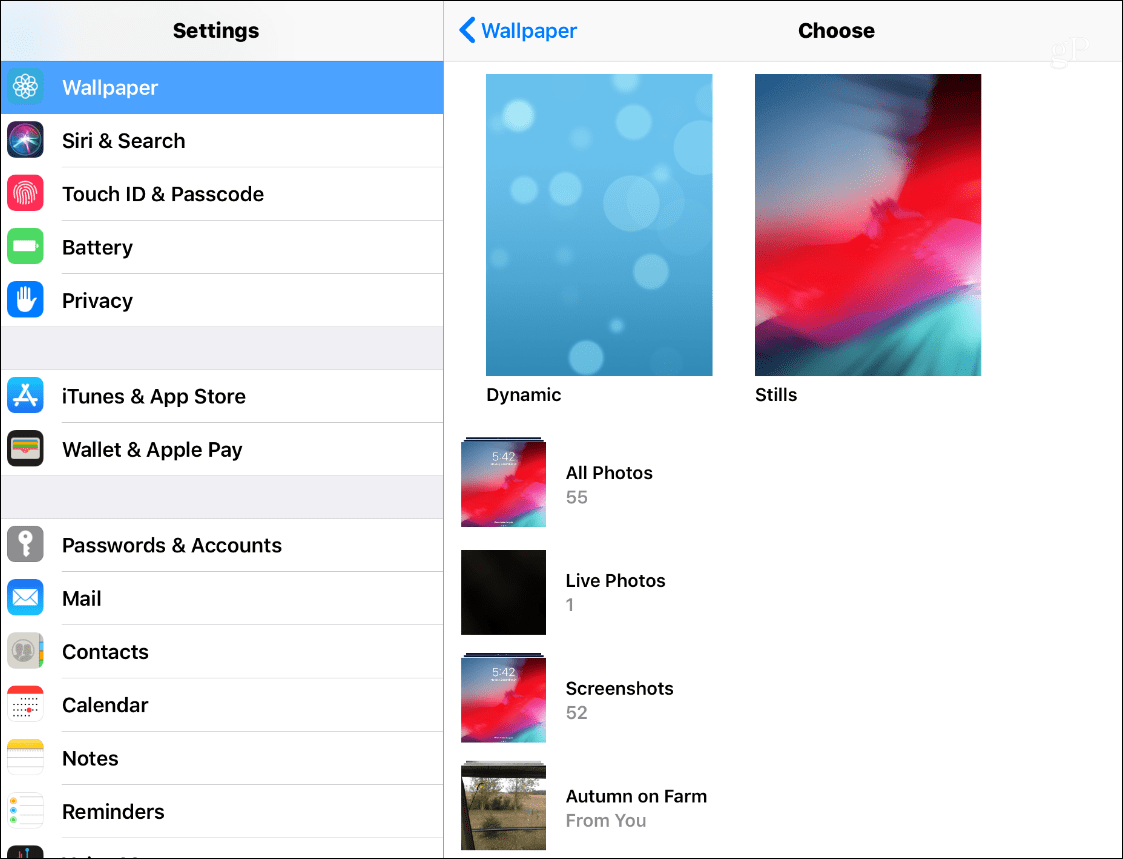
Dynamické tapety jsou tu od iOS 7 a jsou to animovaná pozadí, která zpestřují celkový dojem z iOS. Ve skutečnosti si vzpomínám, že uživatelé při pohledu na dynamické tapety zpočátku dostávali pohybovou nevolnost. Sbírka obrázků „Stills“ jsou právě statické vysoce kvalitní fotografie různých typů motivů. Výchozí výběr v obou kolekcích je v pořádku, ale možná budete chtít použít něco jiného.
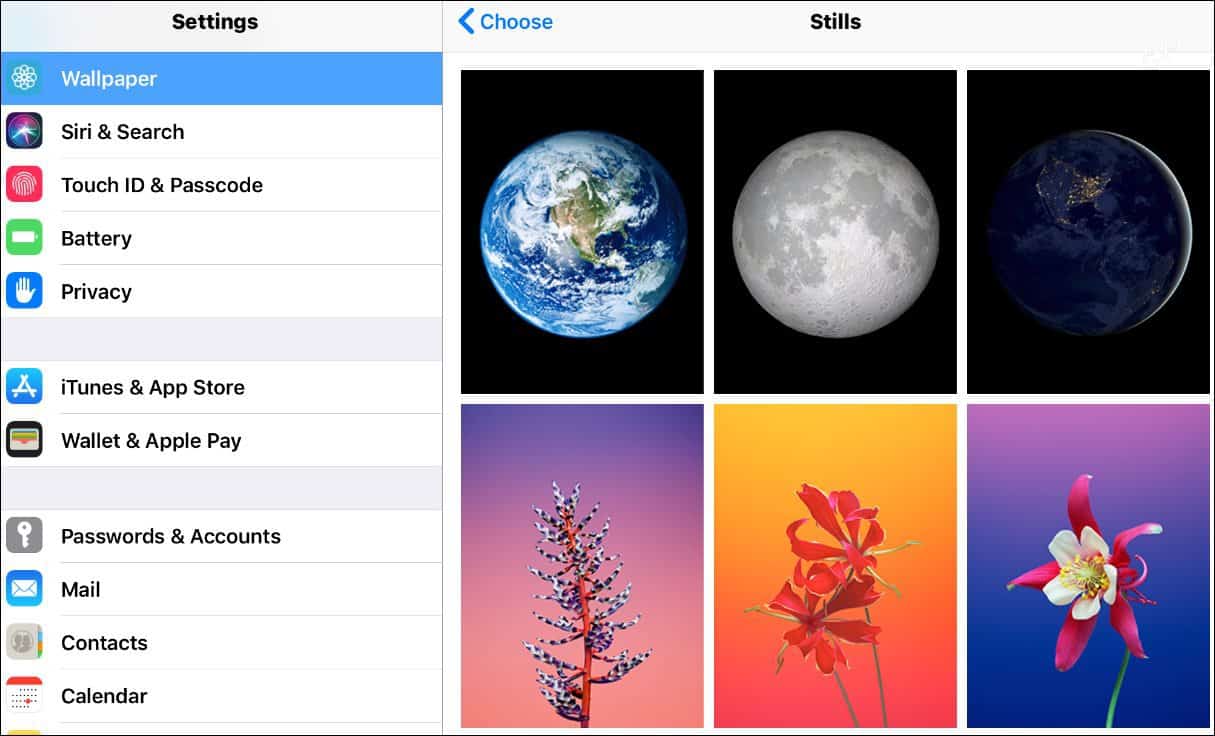
Použít vlastní obrázek
Skvělé je, že Apple umožňuje vybrat si cokoli ze své sbírky fotografií. Možná jste něco úžasného vyfotili a chcete to použít. Nebo můžete použít obrázek uložený z webu. Když narazíte na něco, co se vám líbí a chcete to vyzkoušet, klepněte na to a podržte, dokud se neobjeví nabídka, a klepněte na možnost „Uložit obrázek“.
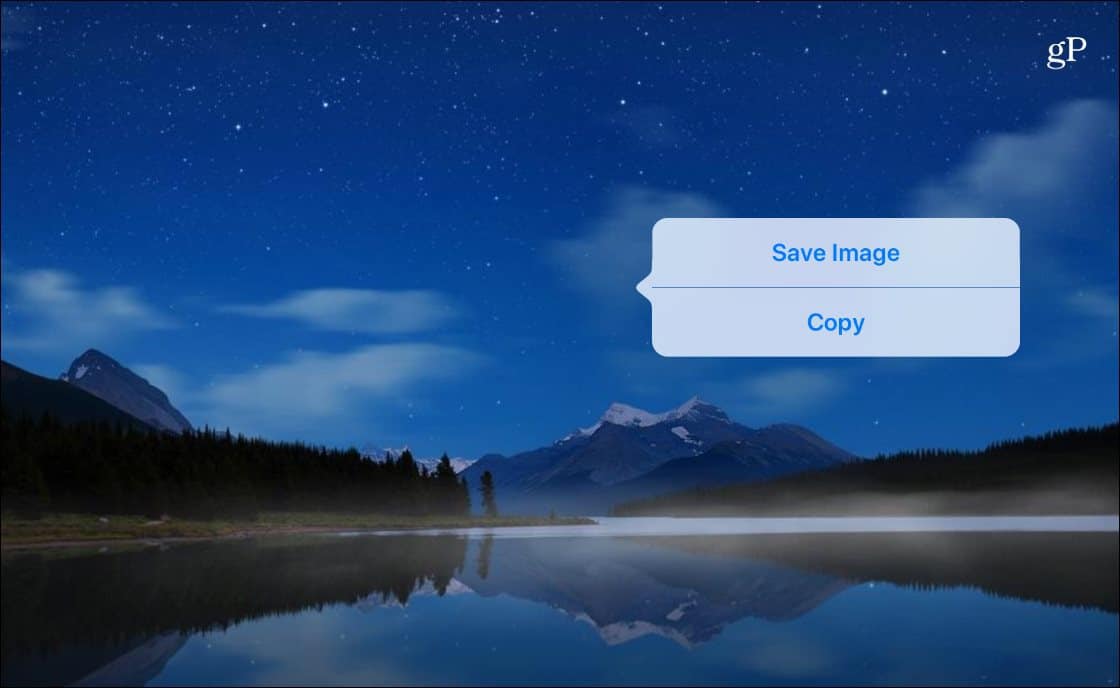
Tím se obrázek uloží do vašich fotografií a vy pak můžete přejít do Nastavení > Tapeta > Zvolit novou tapetu a vybrat si z těch, které jste si uložili ze složky Fotky. Ať už se jedná o vámi pořízenou fotografii, uložený obrázek nebo výchozí tapety Apple, klepněte na tu, kterou chcete použít. Poté máte k dispozici možnosti jejího přesouvání, zvětšování a zmenšování. Po dokončení máte v dolní části obrazovky možnost nastavit ji jako domovskou obrazovku, zamykací obrazovku nebo obojí.
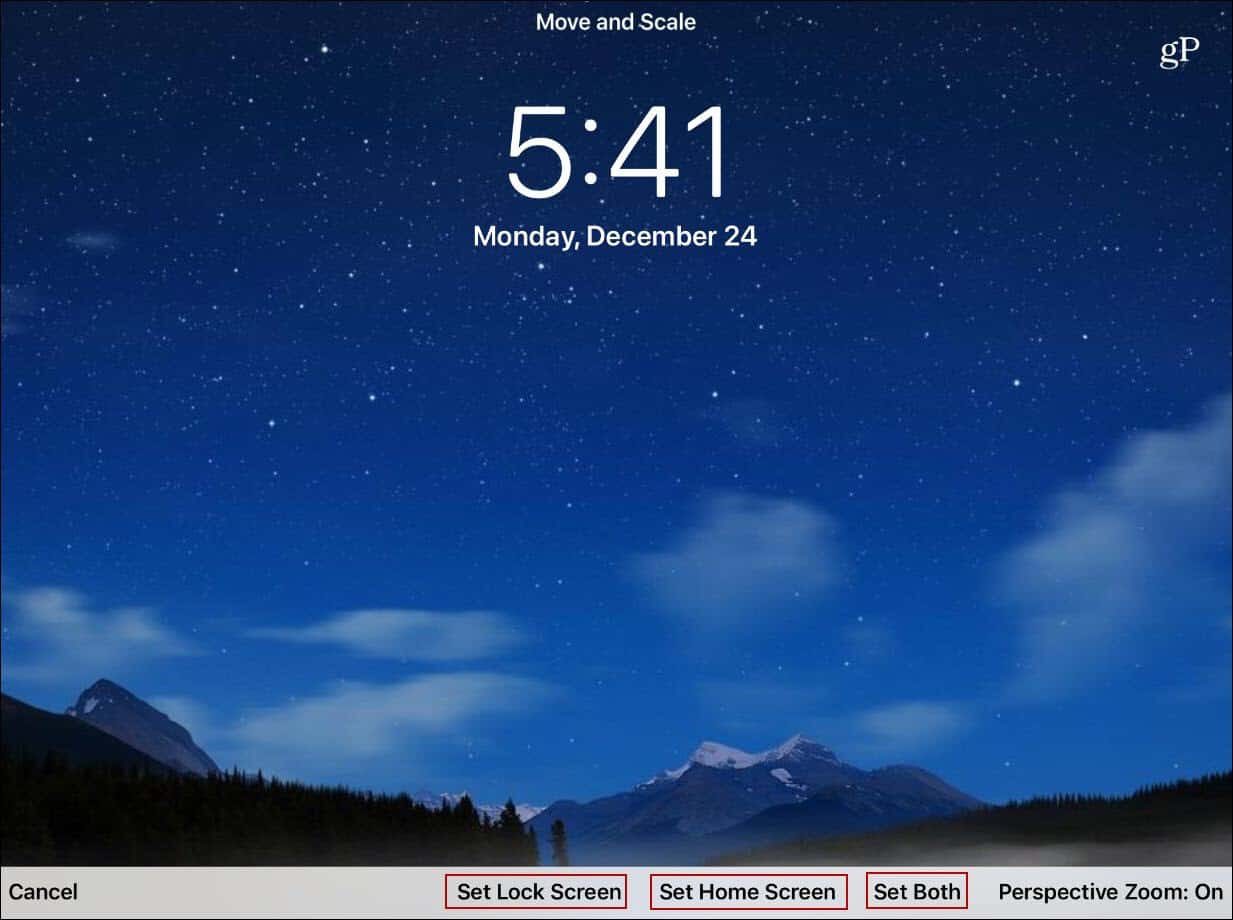
To je vše. Samozřejmě můžete mít i jiné pozadí pro zamykací a domovskou obrazovku. A pokud budete chtít v budoucnu některou z nich změnit, stačí se vrátit a postupovat stejně.
.